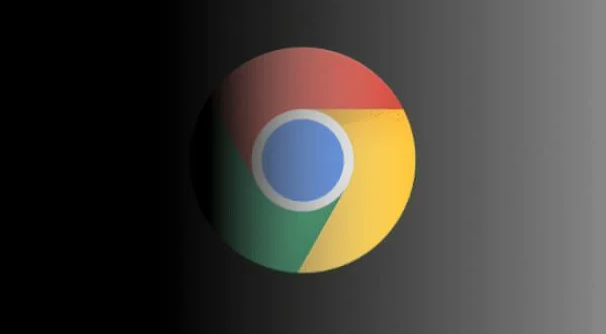Google Chrome下载失败但显示已完成怎么办

1. 检查网络连接:确保电脑的网络连接正常,可以尝试打开其他网页,看是否能够顺利加载。若网络不稳定或断开,可能导致谷歌浏览器下载中断或出现相关异常。
2. 查看下载路径:打开Google Chrome浏览器,点击右上角的三个点,选择“下载”,或者使用快捷键“Ctrl+J”(Windows)或“Command+J”(Mac)打开下载内容页面。在下载内容页面中,查看之前下载任务的保存路径是否正确,若路径有问题,可更改为正确的路径后重新下载。
3. 清除缓存和Cookie:点击浏览器右上角的三个点,选择“更多工具”-“清除浏览数据”。在弹出的窗口中,选择要清除的数据类型,如缓存的图片和文件、Cookie等,然后点击“清除数据”。注意,清除数据可能会导致你保存的密码、历史记录等信息丢失,建议提前备份。
4. 关闭并重启浏览器:关闭Google浏览器,然后重新打开,再次尝试下载任务,看是否能恢复正常。
5. 检查下载设置:进入Chrome设置页面(chrome://settings/),进入“高级”->“系统”->“下载”,查看下载相关的设置是否有问题,例如是否勾选了“下载前询问每个文件的保存位置”等选项,可根据自身需求进行调整。
6. 禁用扩展程序:过多的插件可能会相互冲突,导致浏览器崩溃。在扩展程序页面中,禁用那些你不经常使用或者怀疑可能导致问题的插件,只保留必要的插件。这样可以减少插件之间的冲突,提高浏览器的稳定性。
综上所述,通过以上方法,您可以有效解决Google Chrome下载失败但显示已完成的问题,根据实际需求选择合适的方法,确保下载任务的顺利进行和浏览器的正常使用。